快速打开常用软件 – Win+R Alias Manager,运行里启动任何程序,酷!
打开常用软件或者说启动常用程序的一般方法无外乎两种,一是从“开始”菜单中查找打开;二是从桌面快捷方式中打开。当然也有特别点的方法,比如iHackSoft.com的做法就是在D盘建一个文件夹,里面存放常用软件的快捷方式,然后在桌面任务栏里里添加工具栏,还有记得很早以前有个软件叫音速启动Vstart,应该说这些方法都不错,大大节省了时间,提高了效率。然而直到我遇到 Win+R Alias Manager 这款软件后,发现以上都不算是最快速的方法。
软件简介
很少有用户从“运行”窗口中来运行程序,因为一是要打开运行窗口,二是要输入长长的字符,而使用“Win+R Alias Manager”则可以弥补这种缺陷,让你体会到真正的“快捷”!它只需要输入简单的几个字母哪怕是一个,就可打开程序,这对经常需要打开软件的用户来说,尤为便捷。
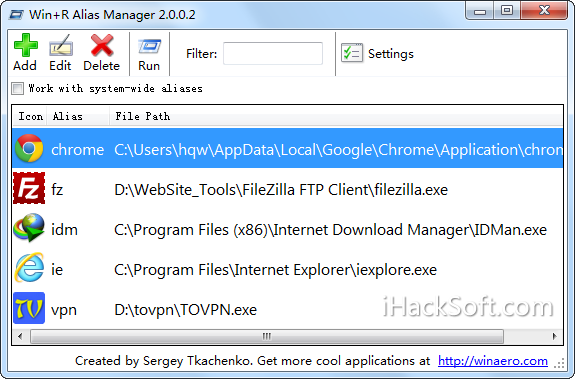
使用方法
软件运行后,会自动扫描出电脑中已安装的部分常用软件,我在电脑里运行后就发现为我自动添加了Chrome浏览器。我们只需要记住的是软件对应的别名,如果觉得别名太长,可以双击软件打开编辑窗口,输入较短的别名,打个比方将iexplore改为ie。以后需要运行iexplore,只需按下快捷键“Win+R”打开“运行”窗口,输入ie回车即可实现。
如果有新的程序需要加入到其中,单击Add按钮,如下图:
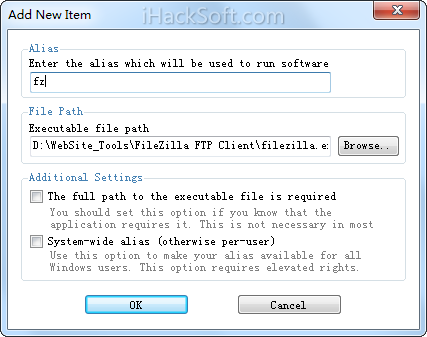
做个演示吧!我平时经常要用到FileZilla来向又拍云存储上传网站图片,但为了桌面干净,没有把这个软件放在桌面上,每次打开都要去D盘找寻。在Alias处填入别名,简单点就"fz"吧,然后在“File Path”一栏填入可执行文件的路径即可。即使不是可执行文件,普通文件也可以加入到其中。这样一来,只需在运行中输入fz即可启动FileZilla客户端。下面的两个附加选项解释一下,因为软件没有中文版。
the full path to the executable file is required
即可执行文件的完整路径,一般不需要选。
system-wide alias (otherwise per-user)
全系统的别名。这个很好理解,如果勾选的话,那么本系统的其它用户也能使用。
最后,软件支持所有的Windows系统平台,但是如果你是 Windows 8 ,请使用压缩包内单独存放于Win8文件夹里的Win+R Alias Manager。
 Win+R Alias Manager 2.0 官方原版.rar | 下载热度: 516 ℃ | 转载请注明来自:iHackSoft.com
Win+R Alias Manager 2.0 官方原版.rar | 下载热度: 516 ℃ | 转载请注明来自:iHackSoft.com- 属于分类:软件分享
- 本文标签:
- 流行热度:超过 3,910 人阅读
- 生产日期:2013年06月28日 - 12点53分51秒
- 相关内容:
我们做翻译我们翻译的最好虽然别人说我们是骗子但我们不是骗子我们做翻译我们翻译的最好
2015-11-27 23:06:16